文章詳情頁
解決win10插入耳機之后不顯示麥克風設備信息的方法
瀏覽:2日期:2023-02-16 08:48:56
當我們在使用win10系統(tǒng)的時候經(jīng)常會使用到麥克風,一般都是使用耳機來代替它。但是不少用戶在插入耳機之后都會發(fā)現(xiàn)自己的電腦中無法顯示出插入的設備信息,這是怎么回事呢?遇到這樣的故障該如何才能解決呢?想必這些都是大家想知道的問題吧?想要讓自己的耳機插入之后在電腦中可以查看到這個設備我們有一個很簡單的設置方法,需要使用到控制面板,接下來我們來看看具體的解決方法吧!
 方法步驟:
方法步驟:1、使用鼠標右鍵單擊左下角的開始圖標,點擊之后找到其中的“控制面板”并單擊將它打開
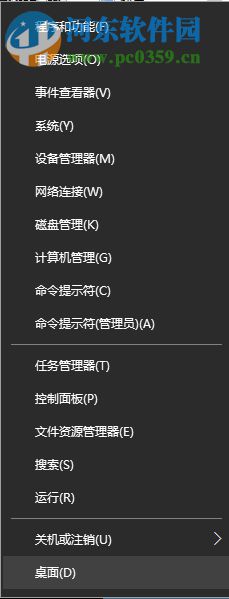
2、接著在控制面板界面中將右上角的查看方式設置為“小圖標”模式
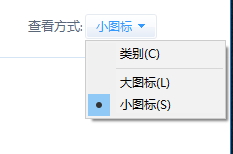
3、設置為小圖標模式之后我們就可以找到下圖所示的“Realtek高清晰音頻管理器”圖標了!
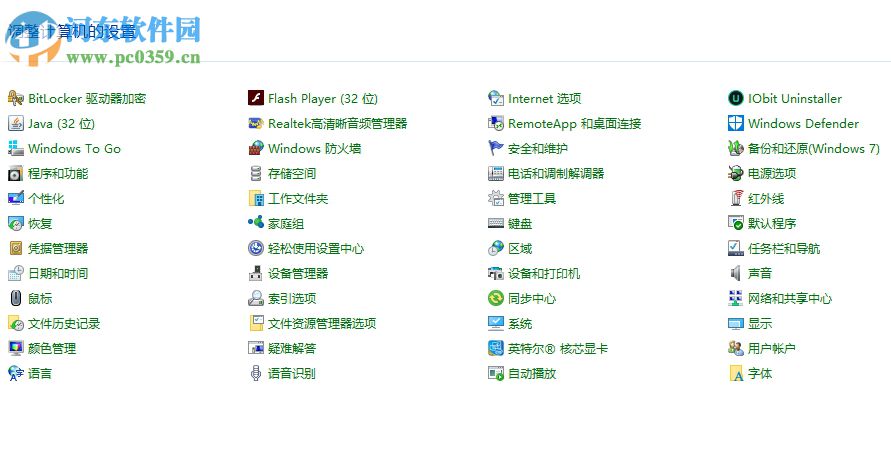
4、單擊將它打開之后接著點擊右上角的“設備高級設置”一欄
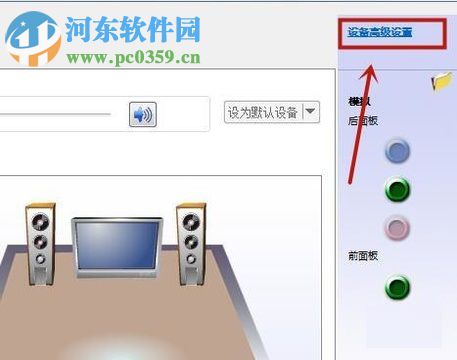
5、點擊打開這個設置界面之后我們就可以將下方的“使前部和后部輸出設備同時播放兩種不同的音頻流”一欄勾選上了!
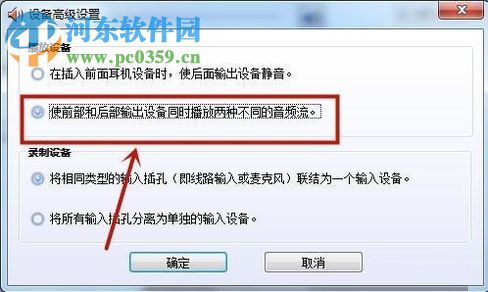
6、勾選之后記得使用下方的“確定”按鈕來進行保存哦!
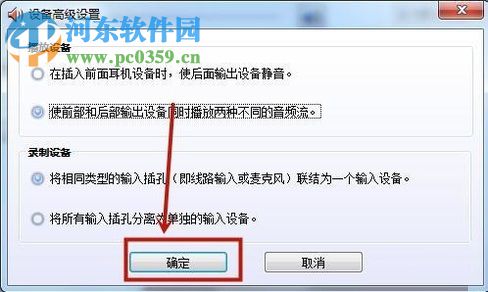
7、完成以上的設置之后再次插入耳機就可以看見自己的設備信息了!
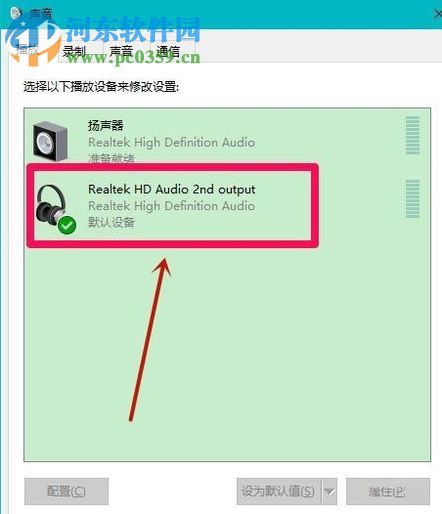
小編就是通過上面的方法來解決系統(tǒng)不顯示麥克風設備信息的方法的,若是你在使用win10系統(tǒng)的時候也有遇到這樣的情況,不妨試一試小編的這種方法哦!
標簽:
Windows系統(tǒng)
win10
相關文章:
排行榜

 網(wǎng)公網(wǎng)安備
網(wǎng)公網(wǎng)安備